在上网的过程中,有时候会遇到网络有点问题,那么就想要卸载无线网卡进行重装,可是许多用户升级到win10系统之后,却不知道要如何卸载无线网卡,为此,系统城小编这就给大家讲解一下win10系统下删除无线网卡驱动的方法吧。
卸载无线网卡的操作纯净版五 、
win8.1 - 14 、打开设备管理器(点击这里可查看打开设备管理器方法),展开“网络适配器”设备大类,找到无线网卡设备右键选择“卸载”;
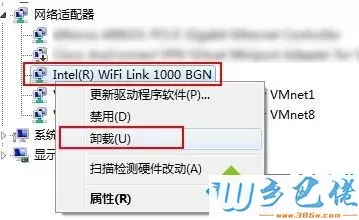
windows7系统之家 - 15 、在弹出的“确认设备卸载”对话框中,勾选“删除此设备驱动程序软件”并点击“确定”按照向导完成卸载即可。

卸载无线网卡的操作U盘装系统六 、
win8.1 - 14 、按下win+s组合键打开搜索,在搜索框中输入:控制面板 点击打开控制面板;
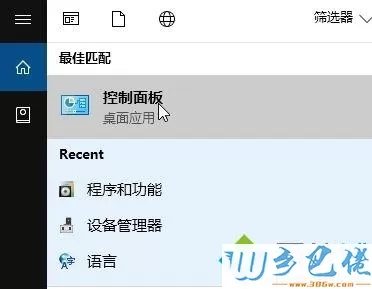
windows7系统之家 - 15 、在控制面板中将查看方式修改为“大图标”,在下面点击 程序和功能 ;
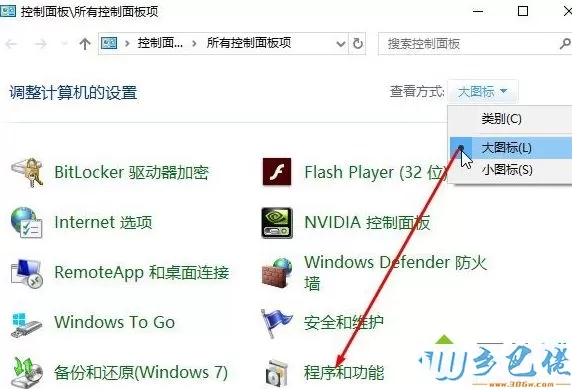
windows7 - 1、选择需要卸载的无线网卡驱动程序,点击鼠标右键,选择“卸载”后,按照屏幕提示完成卸载。
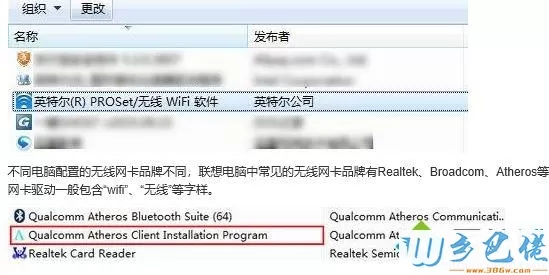
上面给大家介绍的就是win10系统如何卸载无线网卡驱动的详细内容,有需要的用户们可以按照上面的方法来卸载即可。


 当前位置:
当前位置: